Javítás: WWE 2K22 fehér képernyő probléma
Vegyes Cikkek / / March 13, 2022
A 2Ksports és a Visual Concepts kiadta a WWE 2k sorozatának újabb részét, amely két év után egy nagyon várt játék. A WWE 2K22 az utolsó cím utódja, és a játéknak világszerte van rajongótábora. Az intenzív és kihívásokkal teli játékmenet arra készteti a játékost, hogy többet játsszon az Ön rendszerén. De nem sokkal a játék elindítása után a felhasználók WWE 2K22 White Screen Problémát jelentenek a játék indításakor vagy a játék között.
Mindannyian tudjuk, hogy a játék új, így sok olyan hibája lehet, amelyeket a fejlesztők játékfoltok vagy frissítési fájlok segítségével oldanak meg. Az egyik közelmúltbeli probléma, amellyel a felhasználók szembesülnek, a fehér képernyő, amikor a játékot futtatják a rendszerükön. Nézzük meg a WWE 2K22 fehér képernyő problémájának javítását az alábbi módszerekkel.
A WWE2k22 több mint 1000 különböző mérkőzéstípust és fejlesztést tartalmaz a WWE szupersztárjainak bejáratánál. Ezenkívül elérhető PS4-en, PS5-ön, PC-n és Xboxon. Ezenkívül a fejlesztők hozzáadtak egy teljesen új karrier módot – a My Factiont –, hogy a múltból és a jelenből származó szupersztárok összegyűjtésével és fejlesztésével építsék a felhasználók karakterét.

Az oldal tartalma
-
Javítás: WWE 2K22 fehér képernyő probléma
- Ellenőrizze a kiszolgáló leállását
- Ellenőrizze az internetkapcsolatot
- Ellenőrizze a játékfájlt
- Ellenőrizze a WWE 2K22 frissítést
- A víruskereső letiltása
- Grafikus illesztőprogram frissítése
- A játékon belüli fedvény letiltása
Javítás: WWE 2K22 fehér képernyő probléma
Mielőtt rátérnénk a hibaelhárításra, először meg kell ismernünk a WWE 2K22 fehér képernyő problémáját. A fehér képernyő problémája abból adódik, hogy a játékfájlok megsérülnek, vagy a rendszer nem ismeri fel. A rendszer bizonyos játékfájlokat hibaként azonosít, mert a játék nem indul el megfelelően, és fehér képernyőként jelenik meg.
Általában akkor fordul elő, amikor más játékokat játszik a rendszerében. Ezenkívül a fehér képernyő problémáját a szerver vagy a csatlakozási hibák is okozzák. Néha a probléma automatikusan kijavításra kerül a háttérből, de ha a probléma nem oldódik meg, az alábbi módszereket alkalmazhatja a probléma megoldásához.
Ellenőrizze a kiszolgáló leállását
Néha szerverleállások miatt a játék rosszul fog működni, és ez teljesen normális, mivel a WWE 2K22 a közelmúltban indították el, és mivel sok felhasználó egyszerre jelentkezik be, a szerver Downdetector lehet, mert a terhelés. Nézze meg a hivatalos webhelyet vagy a közösségi média kezelőfelületét, például Twitter, Facebook stb. bármilyen kimaradási információért.
Ezenkívül különféle webhelyek, például a DownDec, információt nyújtanak az Ön régiójában előforduló szerverkimaradásokról. Javasoljuk, hogy várjon egy ideig, vagy amíg a kiszolgálók megfelelően működnek, majd kezdjen el játszani a rendszerében.
Ellenőrizze az internetkapcsolatot
Manapság a játékokhoz aktív internetkapcsolat szükséges a funkciók és frissítések telepítéséhez. Az instabil internet összeomlást vagy fehér képernyő problémákat is okozhat a játék indítása közben. Ha a rendszer Wi-Fi-n fut, kapcsolja ki a Wi-Fi-t, és csatlakoztassa az internetet az Ethernet-kábellel.
Ez növeli az adatátvitel sebességét és stabilitását. Az internet sebességét különféle webhelyekről is nyomon követheti, és ha a sebesség alacsony, próbálja meg újraindítani az útválasztót, vagy lépjen kapcsolatba az internetszolgáltatóval az internetprobléma megoldása érdekében.
Reklámok
Ellenőrizze a játékfájlt
Az egyik gyakori ok az, hogy a WWE 2K22 játékfájl technikai probléma miatt megsérül, vagy a játék nincs megfelelően telepítve. A problémát a Steam játékfájl-integritási eszközének ellenőrzésével oldhatja meg.
Nyissa meg a Steam alkalmazást, és lépjen a Könyvtár fülre.
Kattintson jobb gombbal a WWE 2K22 játékra, és válassza a Tulajdonságok lehetőséget a felugró menüből.
Reklámok
Ezután kattintson a Helyi fájl lehetőségre, és válassza a Játékfájl integritásának ellenőrzése lehetőséget.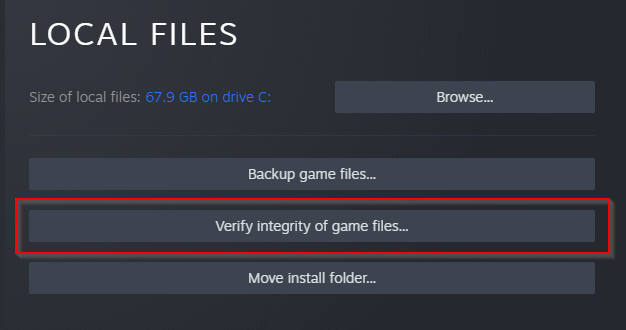
Ezután várja meg, amíg ellenőrzi a játékfájlt a rendszerében, és automatikusan letölti a hiányzó vagy sérült fájlokat a játék mappájában.
Indítsa újra a Steamet, és játsszon a játékkal, és ellenőrizze, hogy javítva van-e vagy sem.
Ellenőrizze a WWE 2K22 frissítést
A következő módszer annak ellenőrzése, hogy elérhető-e a rendszeréhez a WWE 2K22 új javítása/frissítése. Sok felhasználó már eszkalálta a fehér képernyő problémát, amelyet sok felhasználó már eszkalál a fejlesztőnek, és a fejlesztők dolgoznak a javításon, amelyet hamarosan egy frissítés old meg.
- Nyissa meg a Steam alkalmazást, és lépjen a Könyvtár fülre.
- Keresse meg a WWE 2K22-t, kattintson rá jobb gombbal, és válassza a frissítések keresése lehetőséget.
- Várjon, amíg megtalálja a frissítést, majd kattintson a frissítés gombra, és telepítse a legújabb javítást a rendszerére.
- Indítsa újra a Steamet, és játsszon a játékkal, és ellenőrizze, hogy javítva van-e vagy sem.
A víruskereső letiltása
Ahogy fentebb említettük, a játékfájlok egy részét nem ismeri fel a rendszer, és néha a telepített víruskereső blokkolja a játék megnyitását, mivel vírusként jelzi a játékot. A játék közben a víruskereső ideiglenes letiltása vagy letiltása megoldja a problémát.
Ezenkívül ellenőrizze, hogy a telepített víruskeresőben van-e játékmód. Ezután nem kell letiltania a programot, vagy jobb gombbal kattintson a tálcán lévő Víruskereső ikonra, és válassza a letiltást. Ezután indítsa újra a rendszert, és futtassa újra a játékot.
Grafikus illesztőprogram frissítése
Az elavult grafikus illesztőprogram is a probléma egyik fő oka. Minden héten ellenőriznünk kell az illesztőprogram- és Windows-frissítéseket, hogy rendszerünket frissítsük és megvédjük a hibáktól.
Nyissa meg a Beállítások alkalmazást a Start menüből, majd navigáljon, és kattintson a Windows Update elemre.
Ezután kattintson a Speciális lehetőségre, majd válassza az Opcionális frissítési funkciót.
Ellenőrzi az elérhető frissített verziót. Ha elérhető frissítés, kattintson a Letöltés és telepítés gombra, vagy keresse fel a gyártó webhelyét, és telepítse manuálisan az illesztőprogram legújabb verzióját.
A játékon belüli fedvény letiltása
Egyes alkalmazások, például a Discord overlay funkció szintén a probléma egyik oka lehet. Az alkalmazás átfedése mindig a háttérben fut, és megakadályozza a többi alkalmazás vagy játék zökkenőmentes működését. Az átfedés letiltása megoldja a fenti problémát. Itt vannak a lépések.
Nyissa meg a Discord-ot, és kattintson a fogaskerék ikonra a Discord-beállítások megnyitásához.
Navigáljon a Tevékenység fejléc alatti játéklefedés lehetőségnél, törölje a jelet a Game Overlay opcióból, és zárja be az alkalmazást.

![A Realme 2 Pro csatlakoztatása az intelligens TV-hez [ScreenCasting]](/f/d0b0b209fc2c339a9d9c860d79c6381b.jpg?width=288&height=384)

